Rozdeliť meno v programe Excel
Je celkom bežné, že v bunkách máme hodnoty celého mena, ale často ich musíme rozdeliť na meno, priezvisko a druhé meno . Keď sú údaje v programe Excel, môžeme názvy rozdeliť do rôznych stĺpcov pomocou rôznych spôsobov. Máme rôzne spôsoby; niektoré z nich sú dosť komplikované. V tomto článku si ukážeme, ako rozdeliť mená v programe Excel.
Ako oddeliť mená v programe Excel?
Máme rôzne metódy na rozdelenie mien v programe Excel; uvidíme teraz každú metódu podrobne.
# 1 - Metóda prevodu textu na stĺpec
V aplikácii Excel máme nižšie celý zoznam mien.
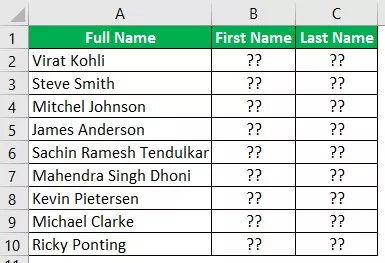
Vo vyššie uvedených údajoch máme PLNÉ NÁZOV kriketových hráčov z rôznych národov. Musíme extrahovať meno a priezvisko.
- Najskôr vyberte údaje FULL NAME.
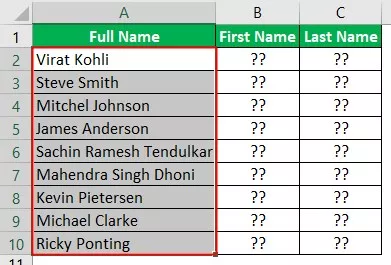
- Teraz choďte na kartu DATA a kliknite na možnosť „Text na stĺpec v programe Excel“ .

- Týmto sa otvorí Sprievodca textom na stĺpec.

- Uistite sa, že je vybratá možnosť „Vyhradené“.

Kliknutím na „Ďalej“ prejdete na ďalší krok.
- V ďalšom kroku musíme zvoliť typ „Oddeľovač“, tj. V FULL NAME čo je znak oddeľovača, ktorý oddeľuje meno a priezvisko. V našich údajoch oddeľuje názvy znak „medzera“, takže ako možnosť oddeľovača zvoľte „Medzerník“.

Kliknite na Ďalej a prejdete na krok 3.
- V ďalšom kroku vyberte bunku, kam potrebujeme uložiť naše meno a priezvisko.

- Teraz kliknite na „Dokončiť“ a my budeme mať mená v samostatných stĺpcoch.

Pozrite sa, ak v prípade riadkov číslo 6 a 7 máme tri mená ako „Meno, Priezvisko a Stredné meno“, takže tretie meno sa extrahuje do stĺpca navyše.
# 2 - Metóda vzorca
Mená môžeme tiež v programe Excel oddeliť podľa vzorcov. Použijeme metódy LEFT, RIGHT, LEN a FIND.
- Pomocou funkcie LEFT v programe Excel môžeme extrahovať znaky z ľavej strany FULL NAME. Najskôr otvorte funkciu LEFT pre bunky B2.
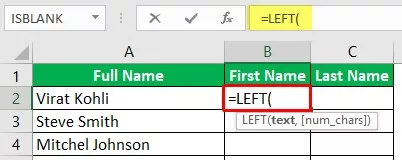
- Text nie je nič iné, len z ktorého textu musíme extrahovať hodnoty, takže vyberte bunku A2.

- Ďalej musíme spomenúť, koľko znakov musíme extrahovať z ľavej strany vybraného textu. V mene „Virat Kohli“ teda musíme extrahovať 5 znakov, aby sme mohli extrahovať krstné meno.

- Toto teda bude mať prvé meno ako „Virat“.
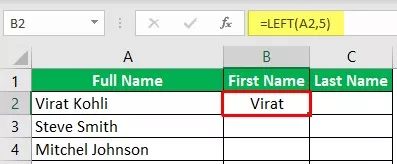
Aj pre ďalšie meno máme iba 5 znakov, ale pre ďalšie mená máme rôzne znaky, takže tu musíme zadávať čísla ručne, aby sme ich extrahovali z ľavej strany. Potrebujeme teda použiť funkciu „Nájsť“ na nájdenie prvého znaku medzery v názve.
- Otvorená funkcia, aby ste pochopili, ako to funguje.

- Nájsť text je prvý argument, preto musíme nájsť medzery a zadať ich rovnako.

- V ktorej bunke musíme nájsť znak medzery, je Within Text , takže vyberte bunku A2.

- Posledným argumentom je Start Num , takže prvý znak medzery, ktorý musíme nájsť, zadajte 1.

- Takže v bunke A2 je pozícia prvého znaku v medzere 6, takže pomocou tohto zistíme, koľko znakov je potrebné extrahovať z ľavej strany.
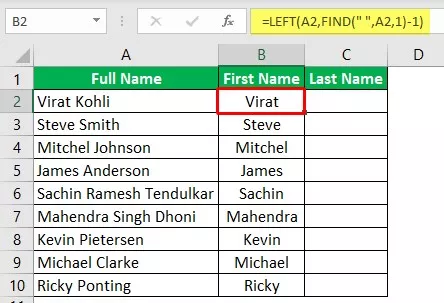
- Teraz musíme extrahovať priezvisko, ktoré je z PRAVEJ strany, takže otvorte funkciu PRAVÝ v programe Excel.
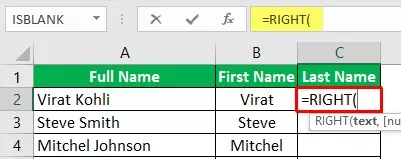
- Pre funkciu VPRAVO nevieme, koľko znakov sa má extrahovať ako priezvisko, preto tiež musíme ako pomocné funkcie použiť program FIND & LEN v programe Excel.

Tentokrát sme použili LEN, pretože funkcia LEN vracia koľko znakov je v celom texte a FIND nájde znak medzery, takže z celkového počtu znakov musíme ignorovať medzeru a po nej treba extrahovať priezvisko.
Poznámka: ak existuje stredné meno, bude extrahované iba ako priezvisko.Na čo treba pamätať
- Extrakcia stredného mena je komplikovaná použitím vzorca.
- FIND nájde v zadanom texte pozíciu zadaného znaku.
- Funkcia LEN vráti počet znakov v zadanej textovej hodnote.
Odporúčané články
Toto bol sprievodca po rozdelenom názve programu Excel. Tu sa naučíme, ako oddeľovať mená v programe Excel pomocou dvoch metód: 1) metóda text na stĺpec a 2) metóda vzorca s podrobnými príkladmi a šablónami programu Excel na stiahnutie. Viac o programe Excel sa dozviete z nasledujúcich článkov -
- Ako rozdeliť bunky v programe Excel?
- Rozdeľte bunku v programe Excel
- Rozdelená funkcia vo VBA
- Rozdelte reťazec na pole pomocou VBA









